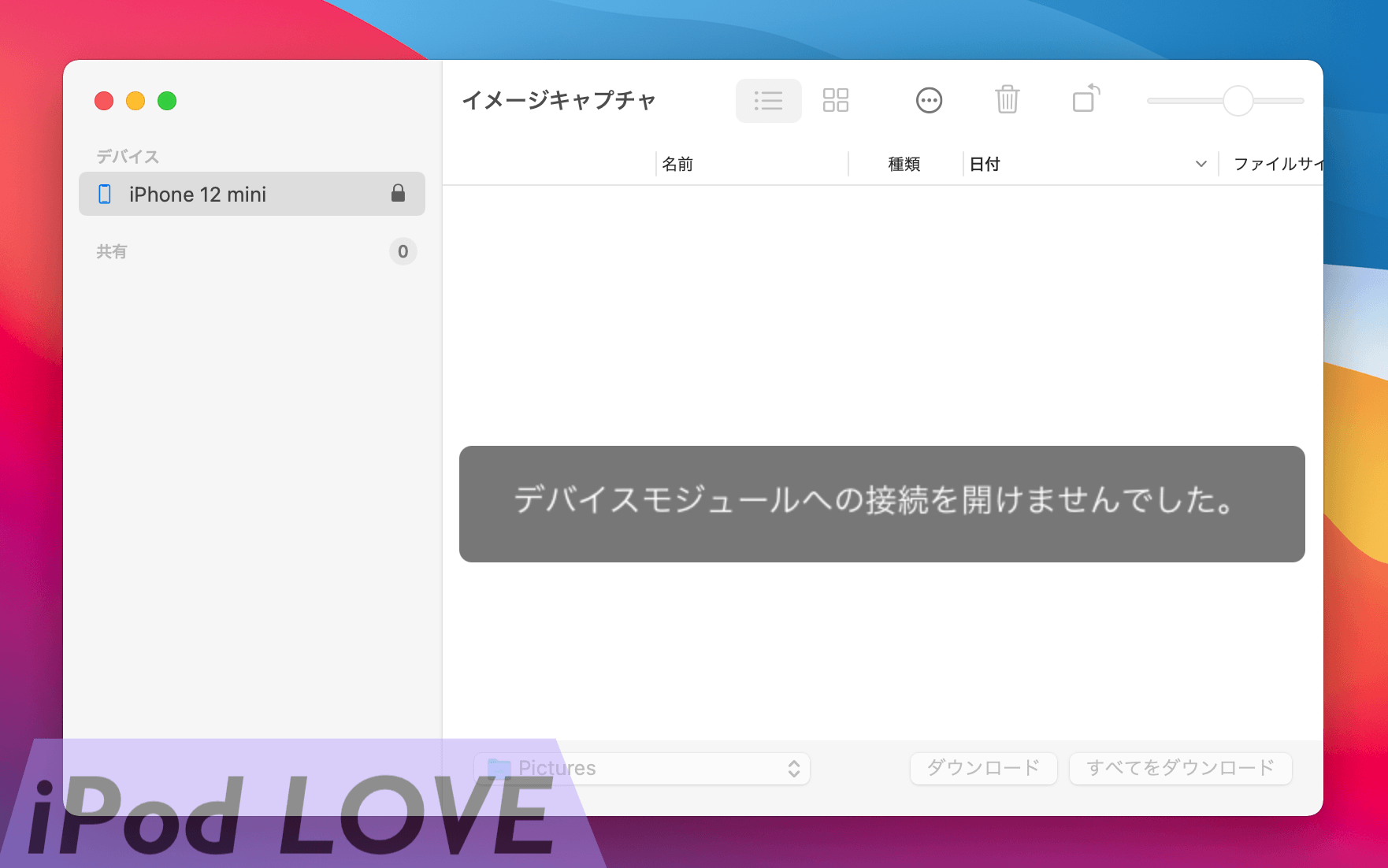
もう、Macのイメージキャプチャは必要無い!?
iPhoneで撮影したビデオファイルをMacに転送する時だけに使用していたイメージキャプチャですが、M1 Macだと接続が安定せず「デバイスモジュールへの接続を開けませんでした。」となる場合もあれば普通に接続できる場合もあり、この不安定要素がちょっとしたストレスに感じていました。
かといってAirDropだと、保存フォルダはダウンロードに限定されていて、外部ストレージに保存したい時でもいちいちMac本体の内蔵ストレージを経由しなければならず、便利なのか不便なのか良くわからないという、iOS以降のAppleにありがちな機能面でのアレっぷりにさいなまれていましたが、このどうしようもない状況を打破できる解決方法が見つかりました!
それは、Finderとサードパーティの動画撮影アプリを使うこと。
それだけで、大容量なビデオファイルの転送がいとも簡単にできるようになります。
まさに灯台下暗し。
というか原点回帰か。
iTunesが無くなった最近のmacOSでは、iPhoneを接続するとFinderにデバイスが直接表示されるようになり、そこからかつての機能が使えますが、その機能を使ってファイルを転送すれば良かったんです。
Finderを使ってiPhoneのビデオファイルを転送する
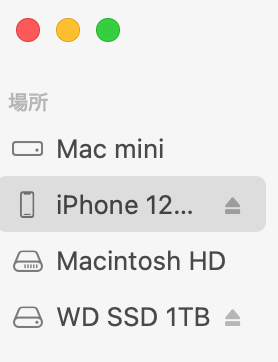
iPhoneをLightningケーブルで接続すると外部ストレージ扱いでデバイスが表示されるので、それを選択します。

ここでは、かつてのiTunesのような機能が使えます。
さすがに外部ストレージの扱いはできませんが、ファイルに移動すると対応しているアプリに保存されているファイルを直接転送することができます。
また、逆にアプリ側に転送することもできます。
以前はこうやってファイルをアプリに転送していたんですよね。まさに原点回帰と言えます。やっぱりこの方法が一番安定してるかも。

動画撮影アプリの「FiLMiC Pro」でも、このファイル機能が使えました。
設定でカメラロールに保存しないようにしておくと、撮影したビデオはアプリ内に保存されます。従来はそこからカメラロールに出力してさらにイメージキャプチャまたはAirDropで転送という、非常にまどろっこしい事を行っていましたが、最初からLightningケーブルで接続してFinderで開けば良かったんですね。
Finderからは、当然ですが任意のフォルダにドラッグ&ドロップすることができるので、AirDropでチマチマ送るのがアホらしくなります。今までのチマチマは何だったんだ?という感じ。
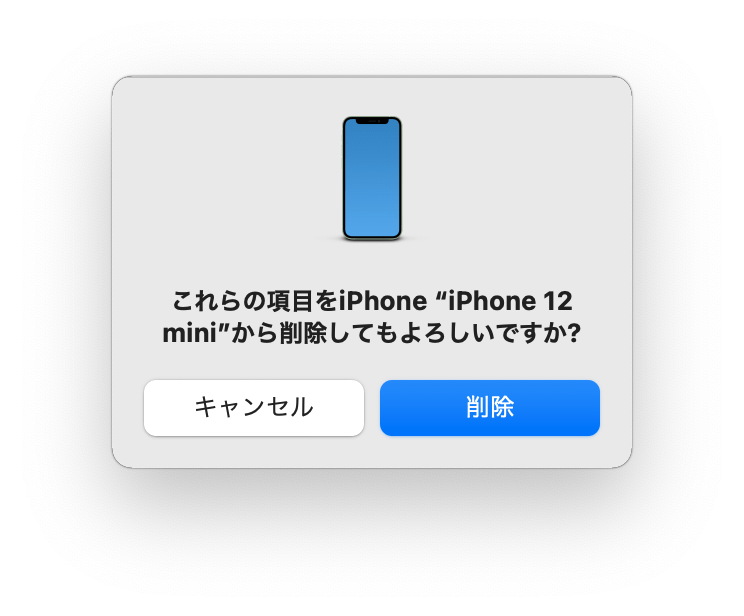
Finderからはアプリに保存されているファイルの削除も行えるので、iPhoneでチマチマとファイルを整理する必要もありません。
ただ、iOS標準アプリの「カメラ」で撮影したビデオは「写真」のカメラロールに保存されるので、Fiderでファイル転送はできません。同期は可能ですが、iCloud写真を使っている場合はその同期も使えないので、動画撮影に関してはiOS標準のカメラを使わずにサードパーティのカメラアプリで行うほうがいいでしょうね。
Finderでビデオファイルを転送できるカメラアプリ
手持ちのカメラアプリだと、「FiLMiC Pro」「MOTIV Video」「Nception」がFiderのファイルに対応していました。
「ProCam」に関しては、Finderのファイルには表示されますが、肝心の撮影したビデオファイルがカメラロールに自動的に保存されるようになっているので全く意味がありません。
というわけで、AirDropよりも自由度が高くて高速で、イメージキャプチャよりも安定していてファイルの削除もできるFinderのファイル機能は、大容量のビデオファイルをiPhoneからMacへ転送する方法として現時点では間違いなく最強だという話でした。
特に、AirDropに色々と不満のある方は是非お試しください。